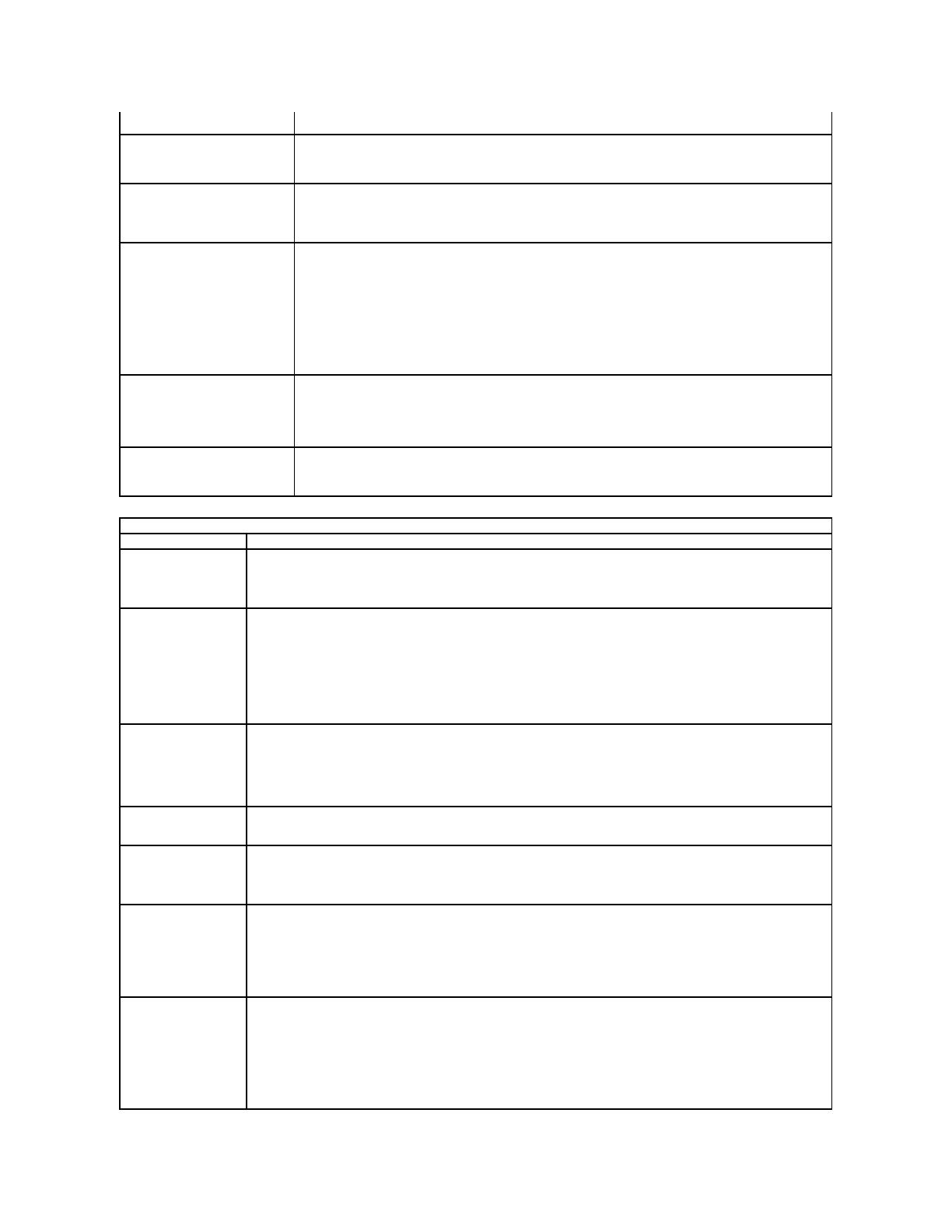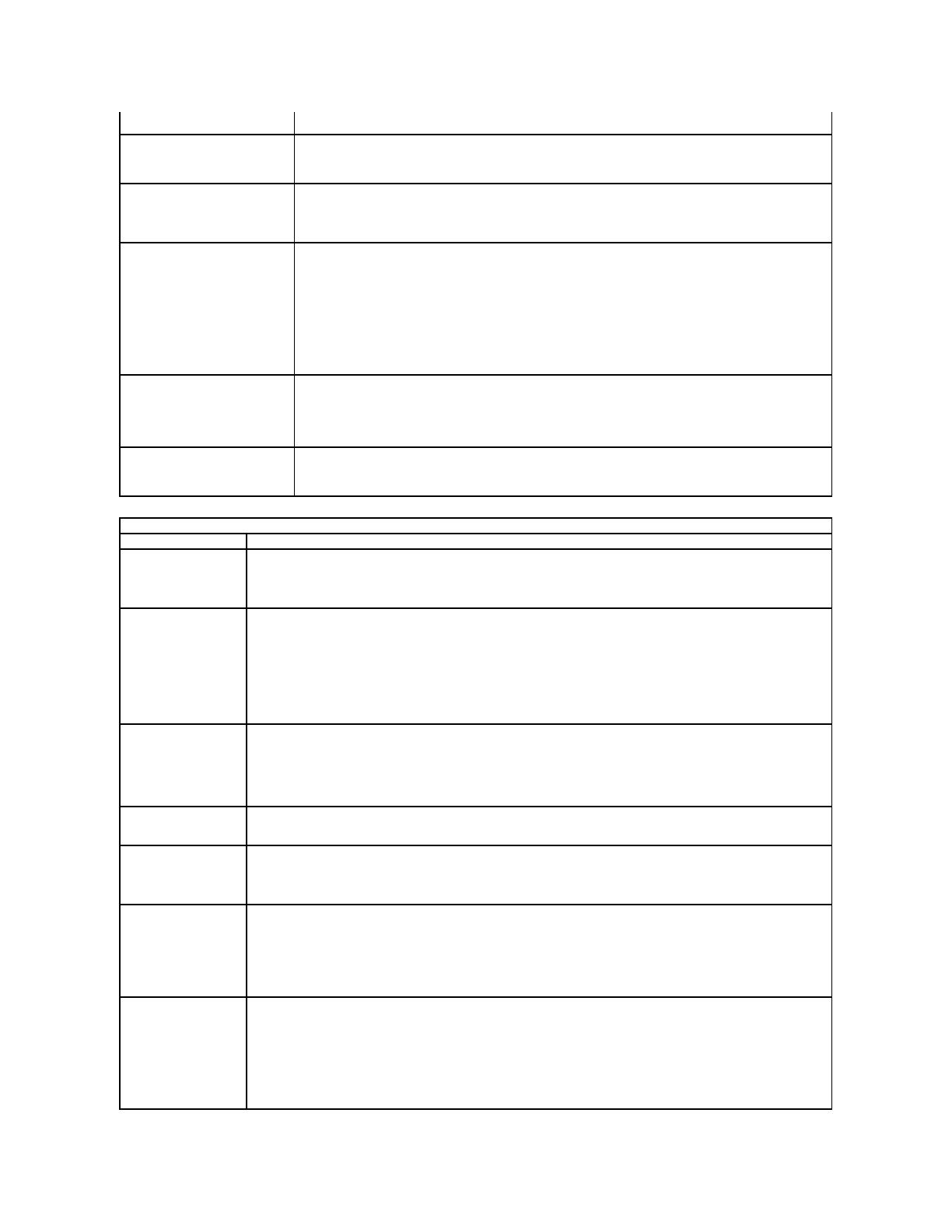
Wake on AC (Prebudenie počítača
popripojenínapájaciehoadaptéra)
Ak chcete povoliťalebozakázaťnapájaniepočítačavovypnutomstavealebovstavedlhodobéhospánkus
pripojenýmnapájacímadaptérom,použite začiarkavaciepolíčko.
AutoOnTime(Dobaautomatického
zapnutia)
Prostredníctvomtohtopoľanastavítepočetdní(akexistujú),kedysamásystémzapnúťautomaticky.Nastaveniasú
Disabled(Zakázané),Everyday (Každýdeň) alebo Weekdays(Vpracovnédni).
Predvolenénastavenie:Off (Vyp.)
USB Wake Support (Podpora
prebúdzaniaprostredníctvomUSB)
MožnosťprebudeniasystémuzpohotovostnéhorežimupomocouzariadeníUSBmôžete povoliťalebozakázať
pomocou začiarkavaciehopolíčka.
Tátofunkciajeaktívna,lenakjepripojenýnapájacíadaptér.Akpočaspohotovostnéhorežimuodpojítenapájací
adaptér,systémBIOSodpojínapájanievšetkýchportovUSBzdôvodušetreniabatérie.
Wake on LAN/WLAN (Prebudenie
počítačaprostredníctvomsiete
LAN/WLAN)
Toto pole umožňuje zapnutie počítača, keďjevypnutý,prostredníctvomšpeciálnehosignálusieteLANalebozostavu
hibernácieprostredníctvomšpeciálnehobezdrôtovéhosignáluzosieteLAN.Prebúdzaniepočítačazpohotovostného
režimuniejetýmtonastavenímovplyvnenéajepotrebnéhopovoliťvoperačnomsystéme.
l Zakázané – neumožňujezapnúťnapájaniepočítačaprostredníctvomsignálunaprebudeniezosieteLANalebo
bezdrôtovejsieteLAN.
l Iba LAN – umožňujezapnúťnapájaniepočítačaprostredníctvomšpeciálnychsignálovsieteLAN.
l Iba WLAN – umožňujezapnúťnapájaniepočítačaprostredníctvomšpeciálnychsignálovsieteWLAN.
l LAN alebo WLAN – umožňujezapnúťnapájaniepočítačaprostredníctvomšpeciálnychsignálovsieteLANaj
bezdrôtovejsieteLAN.
PrednastavenévýrobnénastaveniejeOff(Vypnuté).
Toto pole umožňuje vybraťrýchlosťnabíjaniabatérie.
Štandardne=batériasabudenabíjaťpočas dlhšej doby.
ExpressCharge™=technológiarýchlehonabíjaniaspoločnostiDell(niejedostupnáprevšetkybatérie).
Predvolenénastavenia:ExpressCharge
ChargerBehavior(Správanie
nabíjačky)
Pomocou tohto poľamôžete povoliťalebozakázaťdobíjaniebatérie.Aktútofunkciuzakážete,batériasapočas
pripojeniaksieťovémuadaptérunebudespotrebúvať, aleanidobíjať.
Predvolenénastavenie:Charger Enabled(Dobíjaniepovolené)
POSTBehavior(SprávanietestuPOST)
Adapter Warnings
(Varovaniaadaptéra)
Ak chcete povoliťalebozakázaťvýstražnéhláseniasystémuBIOS,keďpoužívateurčitétypynapájacíchadaptérov,použite
začiarkavaciepolíčko.SystémBIOSzobrazítietosprávy,aksapokúsitepoužiťnapájacíadaptérskapacitounedostatočnou na
konfiguráciuvášhosystému.
PredvolenévýrobnénastaveniejeEnabled(Povolené).
Keypad (Embedded)
(Klávesnica(vstavaná))
Tátovoliteľnámožnosťvámumožňuje zvoliťjeden z dvoch postupov na povolenie číselnejklávesnicetvoriacejsúčasťinternej
klávesnice.
l Fn Key Only(LenklávesFn)– klávesnicajeaktívna,lenakstlačíteapodržítekláves<Fn>.
l By Num Lk (Pomocou funkcie Num Lk) – Klávesnicajeaktívna,keď(1)svietikontrolkaNumLocka(2)niejepripojená
externáklávesnica.Majtenapamäti,žesystémnemusíihneďzaznamenaťodpojenieexternejklávesnice.
Keďjespustenénastavenie,nemátotopoležiaden vplyv – nastavenie funguje v režimeLenklávesFn.
PrednastavenévýrobnénastaveniejeLenklávesFn.
Tátopoložkadefinujespôsobsystémovéhospracovaniazadanípomocoumyšiadotykovéhoovládača.
l Sériovámyš – používaniesériovejmyšiazakázanievnútornéhodotykovéhoovládača.
l MyšPS/2 – zakázanieintegrovanéhodotykovéhoovládača, keďsa používaexternámyšPS/2.
l DotykovýovládačPS/2 – povolenieintegrovanéhodotykovéhoovládača, ak sa používaajexternámyšPS/2.
PrednastavenévýrobnénastaveniejeDotykovápodložka PS/2.
Numlock LED (Kontrolka
funkcie Numlock)
Ak chcete povoliťalebozakázaťdióduLEDklávesuNumLockpočaszavádzaniasystému,použite začiarkavaciepolíčko.
PredvolenévýrobnénastaveniejeEnabled(Povolené).
USBEmulation(Emulácia
USB)
TátopoložkadefinujezaobchádzaniesystémuBIOSsozariadeniamiUSB,akniejekdispozíciioperačnýsystémdetegujúci
zariadenieUSB.EmuláciaUSBjepočas testu POST vždypovolená.Tútofunkciumôžete povoliťalebozakázaťpomocou
začiarkavaciehopolíčka.
PredvolenévýrobnénastaveniejeEnabled(Povolené).
Fn Key Emulation
(EmuláciaklávesuFn)
Toto pole umožňuje používaťkláves<ScrollLock>naexternejklávesniciPS/2rovnakýmspôsobomakokláves<Fn>nainternej
klávesnicipočítača.Tútofunkciumôžete povoliťalebozakázaťpomocou začiarkavaciehopolíčka.
KlávesnicespripojenímcezUSBportnedokážu emulovaťkláves<Fn>,akjespustenýoperačnýsystémsrozhranímACPIako
napríkladMicrosoft®Windows®XP.KlávesnicespripojenímUSBdokážu emulovaťkláves<Fn>vrežime bez rozhrania ACPI
(napr.prispustenísystémuDOS).
PredvolenévýrobnénastaveniejeEnabled(Povolené).
FastBoot(Rýchle
spustenie)
Totopolezrýchľujeproceszavedeniasystémuvynechanímniektorýchkrokovkontrolujúcichkompatibilitu.
l Minimal(Minimálnakontrola)– Rýchlespusteniepočítača,aknebolaktualizovanýsystémBIOS,zmenenápamäťalebo ak
sa nestalo, žetestPOSTnebolpripredchádzajúcomštarte počítača dokončený.
l Thorough(Podrobnákontrola)– nevynechážiadnekrokyvprocesespúšťaniasystému.
l Auto(Automatickákontrola)– umožňuje operačnémusystémuriadiťtoto nastavenie (funguje, len ak operačnýsystém
podporujepríznakSimpleBootFlag(Jednoduchéspustenie)).
PredvolenénastaveniejeDôkladné.